随着科技的发展,音频输出设备在我们的生活中变得越来越重要。然而,有时候我们会遇到电脑显示未安装音频输出设备红叉的问题,导致无法正常播放声音。本文将探讨这个问题的原因,并提供一些有效的解决方法。
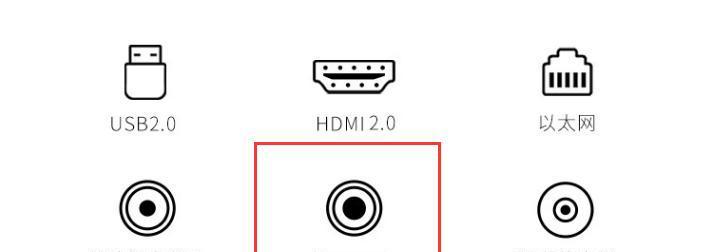
一、驱动程序未安装或过期
如果你的电脑显示未安装音频输出设备红叉,首先要检查的是你的驱动程序是否已经安装或者是否过期。驱动程序是使硬件设备能够与操作系统通信的关键组件。你可以通过以下步骤来解决这个问题:
1.打开设备管理器,找到"声音、视频和游戏控制器"选项。

2.右键单击你的音频设备并选择"更新驱动程序"。
3.选择"自动搜索更新驱动程序",系统会自动寻找并安装最新的驱动程序。
二、音频设备硬件故障
如果驱动程序已经更新但问题仍然存在,那么可能是音频设备本身出现了故障。你可以尝试以下解决办法:
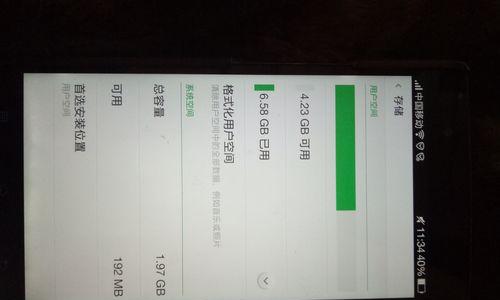
1.检查音频设备的连接是否正确,确保电缆没有损坏。
2.将音频设备连接到另一台电脑上测试是否正常工作。如果在其他电脑上也无法正常使用,说明设备可能已经损坏,需要更换新的音频设备。
三、操作系统设置问题
有时候,未安装音频输出设备红叉的问题可能是由于操作系统的设置不正确所致。你可以按照以下步骤进行检查和修复:
1.打开控制面板,在"声音"选项中检查默认输出设备是否正确设置。
2.如果默认输出设备没有问题,可以尝试更改其它设置,例如音量、声道等,看是否能解决问题。
四、音频服务停止运行
如果你的电脑显示未安装音频输出设备红叉,可能是因为音频服务停止运行了。你可以按照以下步骤来解决这个问题:
1.按下Win+R键,输入"services.msc"并按回车键打开服务管理器。
2.找到"Windows音频"服务,并确保其状态为"正在运行"。
3.如果服务未启动,右键单击它并选择"启动"。
五、使用系统恢复
如果以上方法都无法解决问题,你可以尝试使用系统恢复功能来还原电脑到之前正常工作的状态。具体步骤如下:
1.打开控制面板,找到"恢复"选项。
2.选择"还原系统设置",然后按照向导进行操作。
3.在还原完成后,检查是否可以正常安装和使用音频输出设备。
六、联系技术支持
如果你仍然无法解决未安装音频输出设备红叉的问题,最好是联系电脑的技术支持团队寻求帮助。他们可以通过远程访问或者提供专业的建议来解决问题。
未安装音频输出设备红叉问题可能由多种原因引起,包括驱动程序未安装或过期、音频设备硬件故障、操作系统设置问题、音频服务停止运行等。根据具体情况,我们可以采取相应的解决办法,例如更新驱动程序、检查硬件连接、调整操作系统设置、启动音频服务等。如果所有方法都无效,建议联系技术支持团队寻求专业帮助。




